web.com의 DNS 레코드를 Microsoft 365에 연결
원하는 정보를 찾지 못한 경우 도메인 FAQ를 확인하세요.
web.com DNS 호스팅 공급자인 경우 이 문서의 단계에 따라 도메인을 확인하고 전자 메일, 비즈니스용 Skype Online 등에 대한 DNS 레코드를 설정합니다.
web.com 이러한 레코드를 추가하면 도메인이 Microsoft 서비스와 작동하도록 설정됩니다.
참고
Typically it takes about 15 minutes for DNS changes to take effect. 그러나 변경한 내용이 인터넷의 DNS 시스템 전체에 업데이트되는 데에는 시간이 오래 걸릴 수 있습니다. DNS 레코드를 추가한 후 메일 흐름이나 기타 문제가 있는 경우 도메인 이름 또는 DNS 레코드 변경 후 발생한 문제 해결을 참조하세요.
도메인의 NS(이름 서버) 레코드 변경
중요
이 절차는 도메인을 구입하고 등록한 도메인 등록 기관에서 수행해야 합니다.
web.com 등록한 경우 web.com 설치 프로세스를 사용하여 도메인을 추가했습니다.
Microsoft에서 도메인에 대한 DNS 레코드를 확인하고 만들려면 먼저 도메인 등록 기관에서 web.com 이름 서버를 사용하도록 이름 서버를 변경해야 합니다.
도메인 등록 기관 웹 사이트에서 도메인 이름 서버를 직접 변경하려면 다음 단계를 따릅니다.
도메인 등록 기관의 웹 사이트에서 도메인의 이름 서버를 편집할 수 있는 영역을 찾습니다.
다음 표의 값을 사용하여 두 개의 이름 서버 레코드를 만들거나 기존 이름 서버 레코드를 편집하여 이러한 값과 일치합니다.
타이핑 값 첫 번째 이름 서버 web.com 제공하는 이름 서버 값을 사용합니다. 두 번째 이름 서버 web.com 제공하는 이름 서버 값을 사용합니다. 팁
You should use at least two name server records. 나열된 다른 이름 서버가 있는 경우 삭제해야 합니다.
변경 내용을 저장합니다.
참고
Your nameserver record updates may take up to several hours to update across the Internet's DNS system. 그러면 Microsoft 전자 메일 및 기타 서비스가 모두 도메인에서 작동하도록 설정됩니다.
확인을 위해 TXT 레코드 추가
Microsoft에서 도메인을 사용하기 전에 도메인을 소유하고 있는지 확인해야 합니다. 도메인 등록 기관에서 계정에 로그인하고 DNS 레코드를 만드는 기능은 사용자가 도메인을 소유하고 있음을 Microsoft에 증명합니다.
참고
이 레코드는 사용자가 도메인을 소유하고 있는지 확인하는 데만 사용되고 다른 영향은 주지 않습니다. You can delete it later, if you like.
시작하려면 이 링크를 사용하여 web.com 도메인 페이지로 이동합니다. 먼저 로그인합니다.
방문 페이지에서 도메인 이름을 선택합니다.
작업에서 세 개의 점을 선택한 다음, 드롭다운 목록에서 관리를 선택합니다.
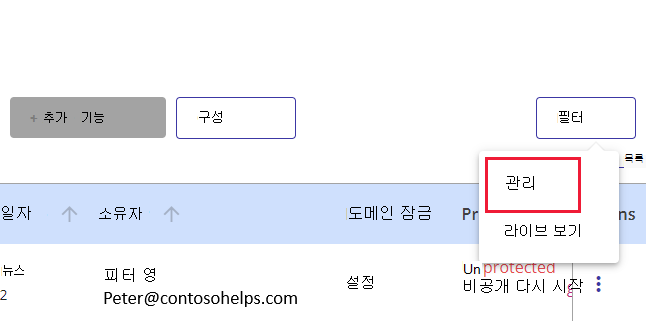
아래로 스크롤하여 고급 도구를 선택하고 고급 DNS 레코드 옆에 있는 관리를 선택합니다.
고급 DNS 레코드 관리 페이지로 이동하려면 계속 을 선택해야 할 수 있습니다.
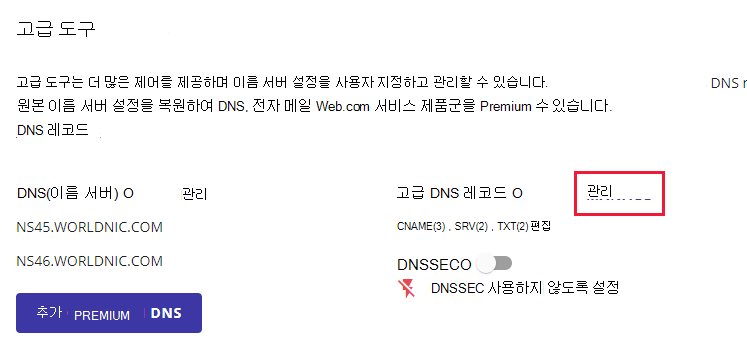
고급 DNS 레코드 관리 페이지에서 + 레코드 추가를 선택합니다.
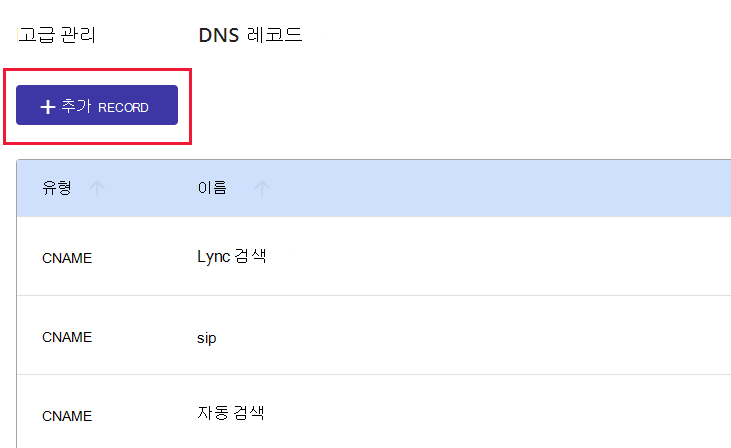
형식 아래의 드롭다운 목록에서 TXT를 선택합니다.
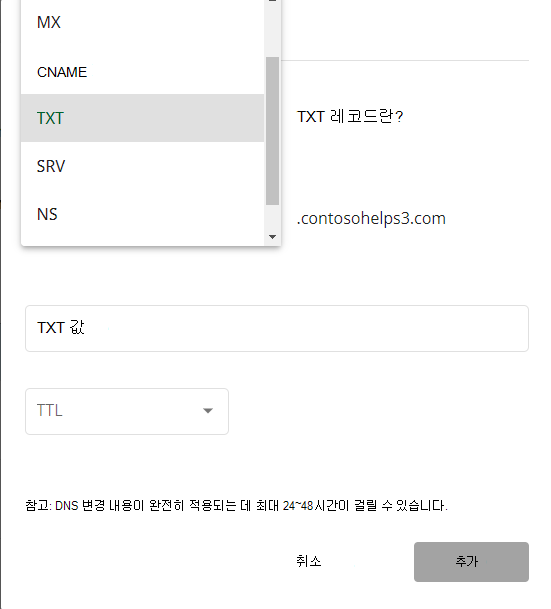
다음 표의 값을 선택하거나 복사하여 붙여넣습니다.
참조 TXT 값 TTL @ MS=msXXXXXXXX
참고: 이 값은 예시입니다. 여기에는 표에 있는 특정 대상 또는 주소 가리키기 값을 사용합니다. 이 값을 찾는 방법1 Hour 추가를 선택합니다.
방금 만든 레코드가 인터넷을 통해 업데이트할 수 있도록 새 TXT 레코드를 확인하기 전에 몇 분 정도 기다립니다.
이제 도메인 등록 기관에 레코드가 추가되었습니다. Microsoft로 돌아가서 레코드를 요청합니다. Microsoft에서 올바른 TXT 레코드를 찾으면 도메인이 확인된 것입니다.
Microsoft 365에서 레코드를 확인하려면 다음을 수행합니다.
관리 센터에서 설정>도메인으로 이동합니다.
도메인 페이지에서 확인 중인 도메인을 선택하고 설치 시작을 선택합니다.
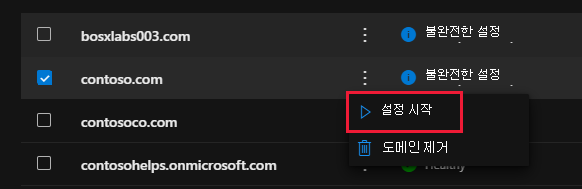
계속을 선택합니다.
도메인 확인 페이지에서 확인을 선택합니다.
참고
Typically it takes about 15 minutes for DNS changes to take effect. 그러나 변경한 내용이 인터넷의 DNS 시스템 전체에 업데이트되는 데에는 시간이 오래 걸릴 수 있습니다. DNS 레코드를 추가한 후 메일 흐름이나 기타 문제가 있는 경우 도메인 이름 또는 DNS 레코드 변경 후 발생한 문제 해결을 참조하세요.
사용자 도메인의 전자 메일이 Microsoft로 전송되도록 MX 레코드 추가하기
시작하려면 이 링크를 사용하여 web.com 도메인 페이지로 이동합니다. 먼저 로그인합니다.
방문 페이지에서 도메인 이름을 선택합니다.
작업에서 세 개의 점을 선택한 다음, 드롭다운 목록에서 관리를 선택합니다.
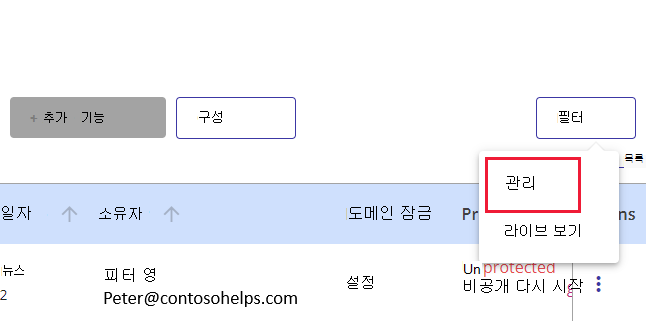
아래로 스크롤하여 고급 도구를 선택하고 고급 DNS 레코드 옆에 있는 관리를 선택합니다.
고급 DNS 레코드 관리 페이지로 이동하려면 계속 을 선택해야 할 수 있습니다.
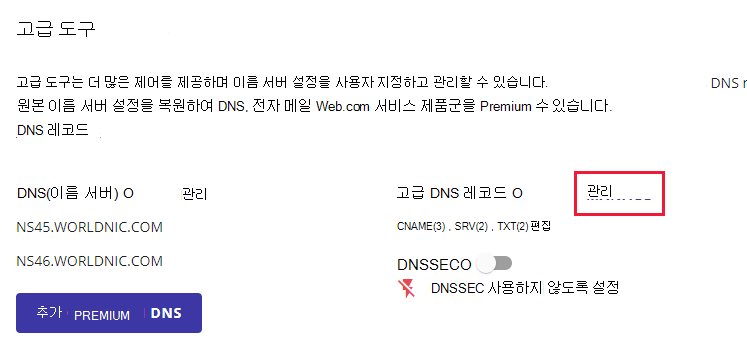
고급 DNS 레코드 관리 페이지에서 + 레코드 추가를 선택합니다.
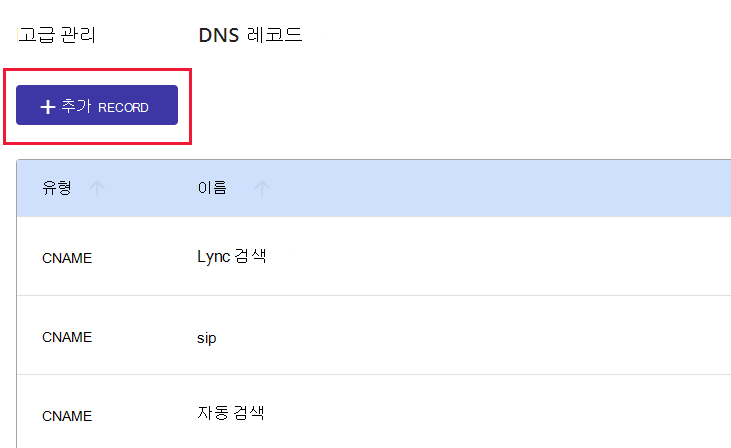
형식 아래의 드롭다운 목록에서 MX를 선택합니다.
다음 표의 값을 선택하거나 복사하여 붙여넣습니다.
참조 대상 메일 서버 우선 순위 TTL @ <domain-key.mail.protection.outlook.com>
참고: Microsoft 관리 센터에서 도메인 키를> 가져옵니다.< 이 값을 찾는 방법우선 순위에 대한 자세한 내용은 MX 우선 순위란?을 참조하세요.
11 Hour 추가를 선택합니다.
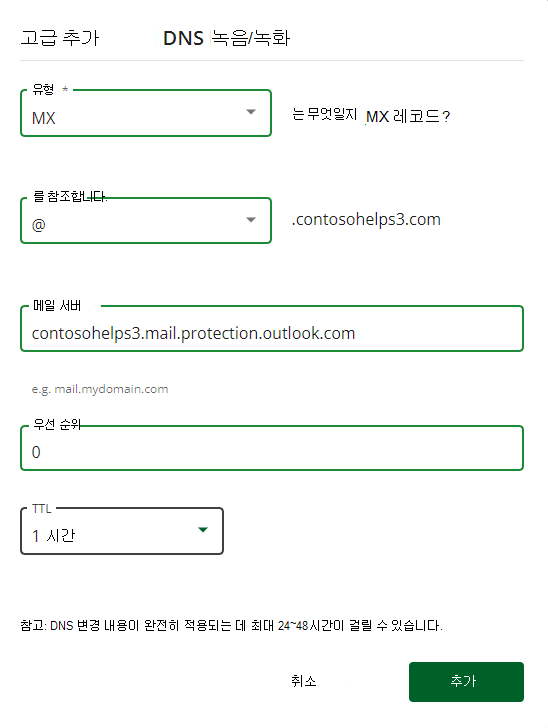
다른 MX 레코드가 있는 경우 편집 도구를 선택하여 모든 레코드를 삭제한 다음 각 레코드에 대해 삭제 합니다.

Microsoft에 필요한 CNAME 레코드 추가
시작하려면 이 링크를 사용하여 web.com 도메인 페이지로 이동합니다. 먼저 로그인합니다.
방문 페이지에서 도메인 이름을 선택합니다.
작업에서 세 개의 점을 선택한 다음, 드롭다운 목록에서 관리를 선택합니다.
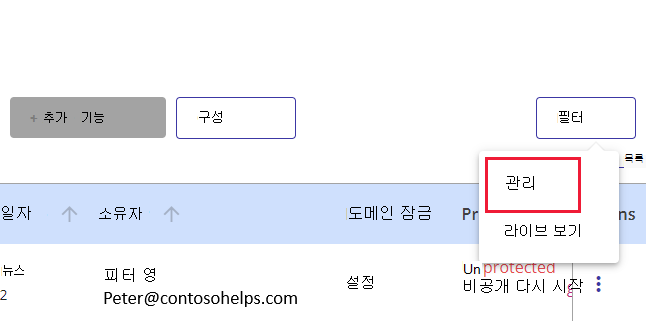
아래로 스크롤하여 고급 도구를 선택하고 고급 DNS 레코드 옆에 있는 관리를 선택합니다.
고급 DNS 레코드 관리 페이지로 이동하려면 계속 을 선택해야 할 수 있습니다.
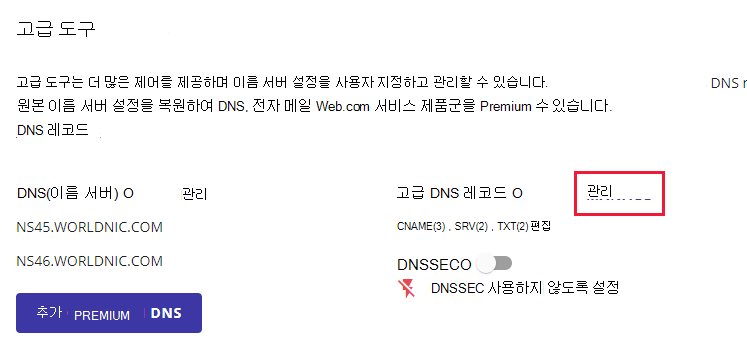
고급 DNS 레코드 관리 페이지에서 + 레코드 추가를 선택합니다.
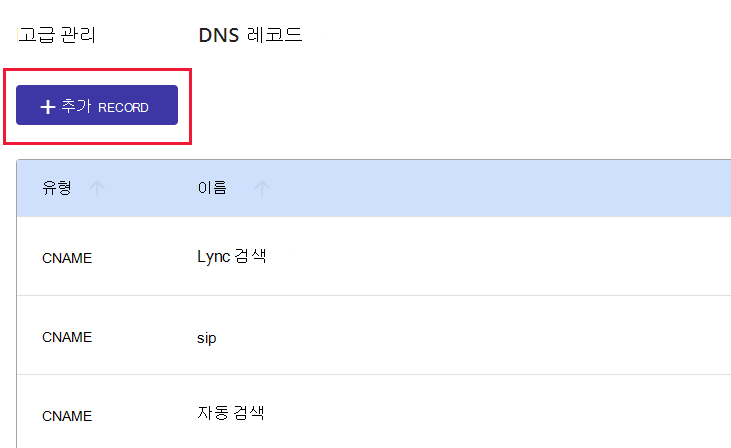
형식 아래의 드롭다운 목록에서 CNAME을 선택합니다.
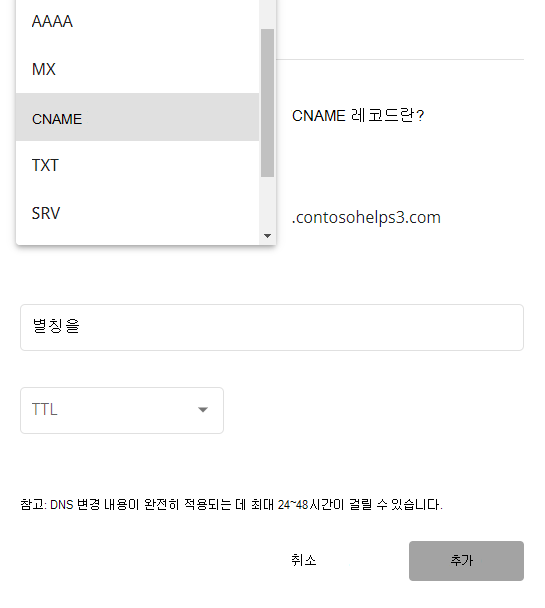
다음 표의 값을 선택하거나 복사하여 붙여넣습니다.
참조 대상 호스트 이름 별칭 대상 TTL 기타 호스트 autodiscover autodiscover.outlook.com 1 Hour 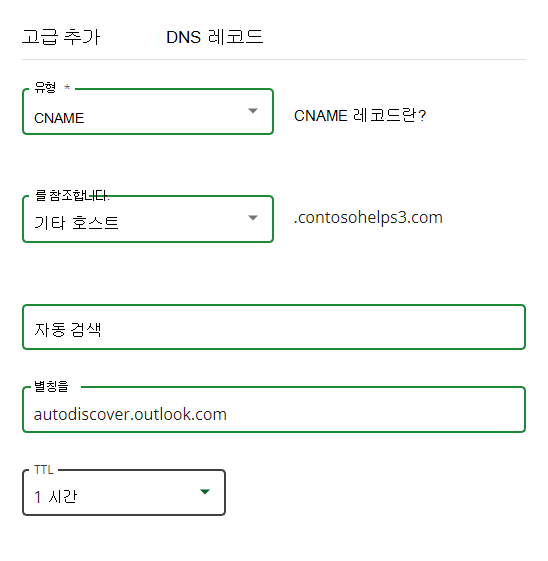
추가를 선택합니다.
전자 메일 스팸 방지에 유용한 SPF용 TXT 레코드 추가
중요
도메인 한 개의 SPF에 둘 이상의 TXT 레코드가 있을 수 없습니다. 도메인에 둘 이상의 SPF 레코드가 있는 경우 전자 메일 오류를 비롯하여 배달 및 스팸 분류 문제가 발생할 수 있습니다. 도메인에 이미 SPF 레코드가 있는 경우 Microsoft의 새 SPF 레코드를 만들지 마세요. 대신 두 값 집합을 모두 포함하는 단일 SPF 레코드를 갖도록 현재 레코드에 필요한 Microsoft 값을 추가합니다.
시작하려면 이 링크를 사용하여 web.com 도메인 페이지로 이동합니다. 먼저 로그인합니다.
방문 페이지에서 도메인 이름을 선택합니다.
작업에서 세 개의 점을 선택한 다음, 드롭다운 목록에서 관리를 선택합니다.
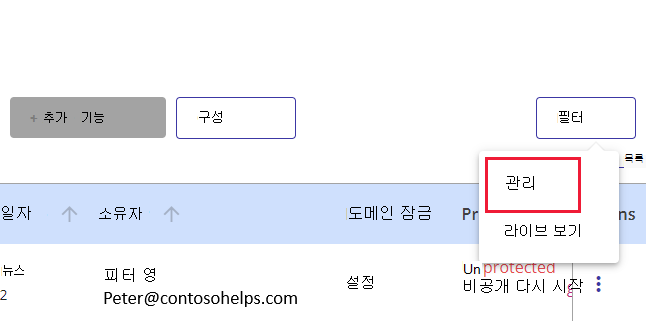
아래로 스크롤하여 고급 도구를 선택하고 고급 DNS 레코드 옆에 있는 관리를 선택합니다.
고급 DNS 레코드 관리 페이지로 이동하려면 계속 을 선택해야 할 수 있습니다.
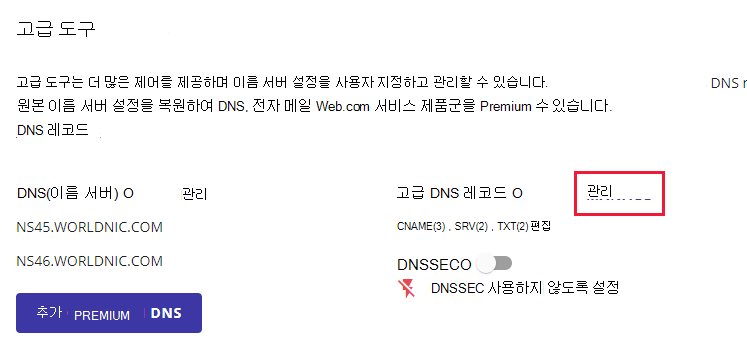
고급 DNS 레코드 관리 페이지에서 + 레코드 추가를 선택합니다.
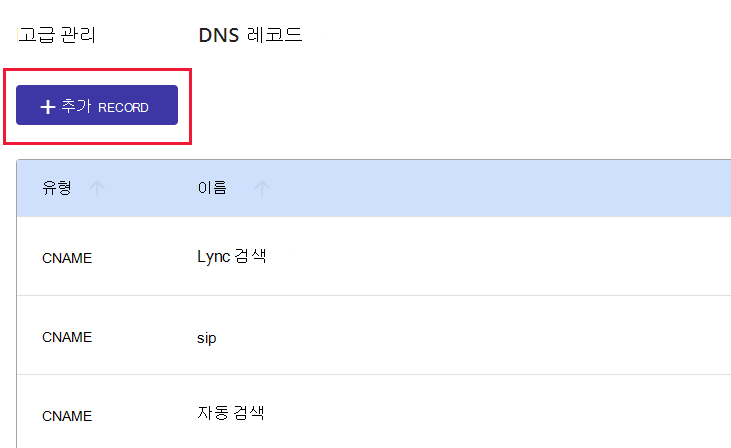
형식 아래의 드롭다운 목록에서 TXT를 선택합니다.
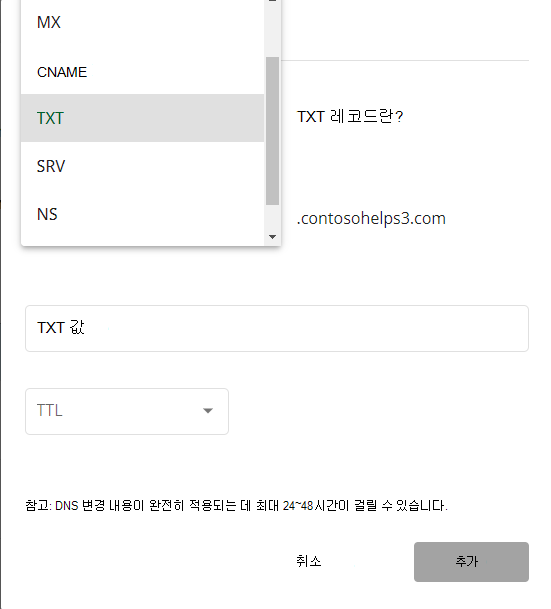
다음 표의 값을 선택하거나 복사하여 붙여넣습니다.
참조 대상 TXT 값 TTL @ v=spf1 include:spf.protection.outlook.com -all
참고: 모든 공백이 올바르게 유지되도록 이 항목을 복사하여 붙여 넣는 것이 좋습니다.1 Hour 추가를 선택합니다.
고급 옵션: 비즈니스용 Skype
organization Microsoft Teams 외에도 채팅, 전화 회의 및 화상 통화와 같은 온라인 통신 서비스에 비즈니스용 Skype 사용하는 경우에만 이 옵션을 선택합니다. Skype에는 4개 레코드가 필요합니다. 즉, 사용자 간 통신을 위한 SRV 레코드 2개와 사용자를 로그인하고 서비스에 연결하는 2개 CNAME 레코드가 필요합니다.
두 개의 필수 SRV 레코드 추가
시작하려면 이 링크를 사용하여 web.com 도메인 페이지로 이동합니다. 먼저 로그인합니다.
방문 페이지에서 도메인 이름을 선택합니다.
작업에서 세 개의 점을 선택한 다음, 드롭다운 목록에서 관리를 선택합니다.
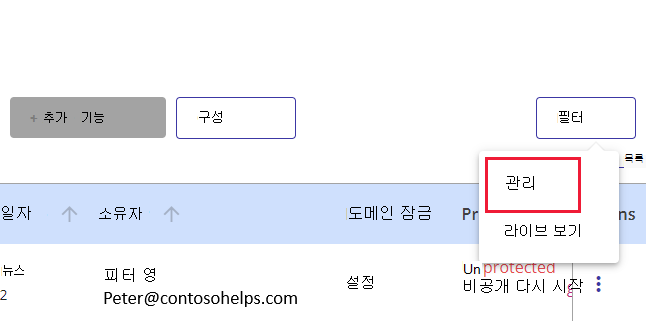
아래로 스크롤하여 고급 도구를 선택하고 고급 DNS 레코드 옆에 있는 관리를 선택합니다.
고급 DNS 레코드 관리 페이지로 이동하려면 계속 을 선택해야 할 수 있습니다.
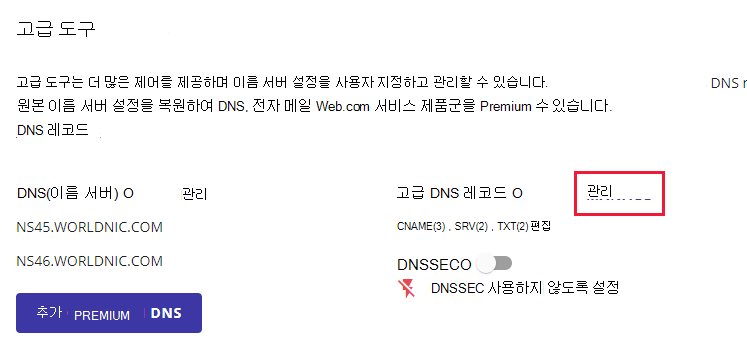
고급 DNS 레코드 관리 페이지에서 + 레코드 추가를 선택합니다.
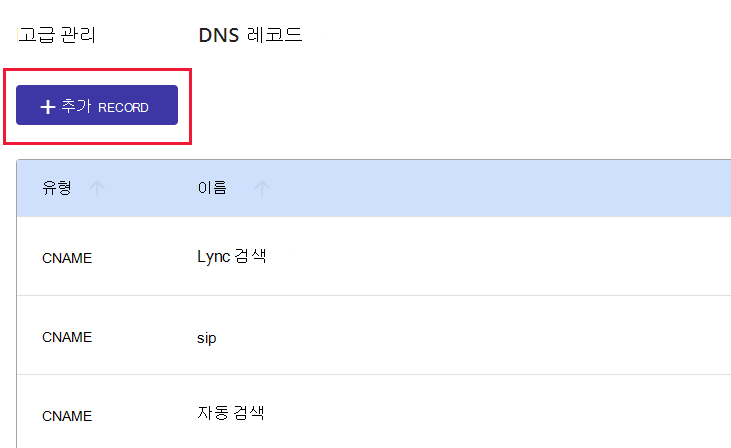
형식의 드롭다운 목록에서 SRV를 선택합니다.
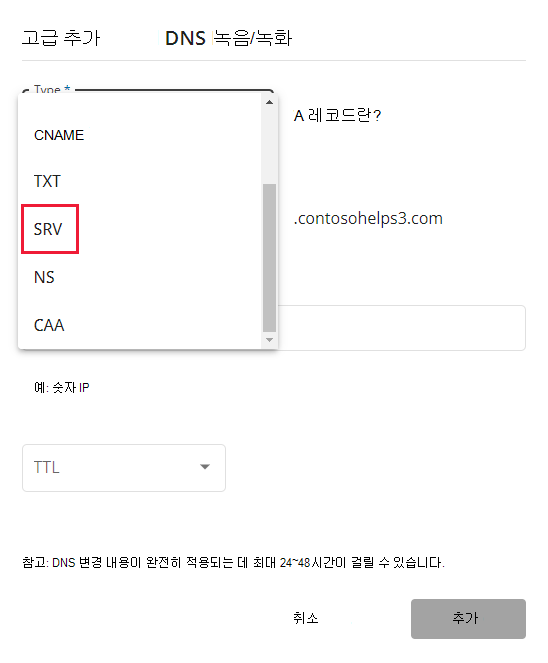
다음 표의 값을 선택하거나 복사하여 붙여넣습니다.
유형 서비스 Protocol(프로토콜) 가중치 포트 대상 우선 순위 TTL SRV _sip TLS 100 443 sipdir.online.lync.com
이 값은 마침표(.)로 끝날 수 없습니다.1 1 Hour SRV _sipfederationtls TCP 100 5061 sipfed.online.lync.com
이 값은 마침표(.)로 끝날 수 없습니다.1 1 Hour 
추가를 선택합니다.
테이블의 두 번째 행에서 값을 복사하여 다른 SRV 레코드를 추가합니다.
참고
Typically it takes about 15 minutes for DNS changes to take effect. 그러나 변경한 내용이 인터넷의 DNS 시스템 전체에 업데이트되는 데에는 시간이 오래 걸릴 수 있습니다. DNS 레코드를 추가한 후 메일 흐름 또는 기타 문제가 발생하는 경우 도메인 또는 DNS 레코드를 추가한 후 문제 찾기 및 해결하기를 참조하세요.
비즈니스용 Skype 필요한 두 개의 CNAME 레코드를 추가합니다.
시작하려면 이 링크를 사용하여 web.com 도메인 페이지로 이동합니다. 먼저 로그인합니다.
방문 페이지에서 도메인 이름을 선택합니다.
작업에서 세 개의 점을 선택한 다음, 드롭다운 목록에서 관리를 선택합니다.
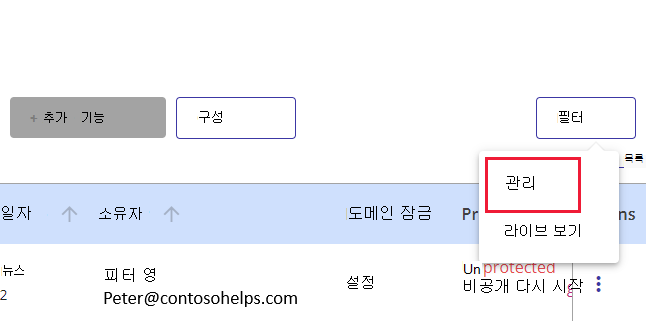
아래로 스크롤하여 고급 도구를 선택하고 고급 DNS 레코드 옆에 있는 관리를 선택합니다.
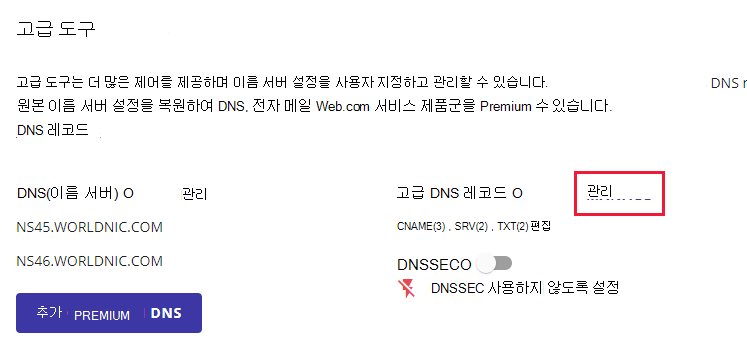
고급 DNS 레코드 관리 페이지로 이동하려면 계속 을 선택해야 할 수 있습니다.
고급 DNS 레코드 관리 페이지에서 + 레코드 추가를 선택합니다.
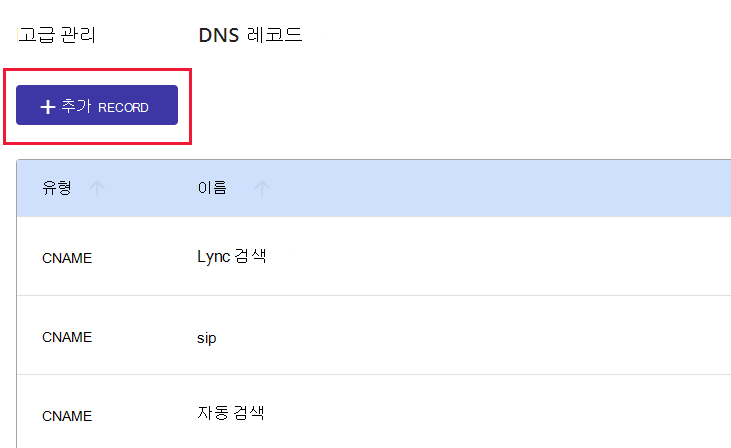
형식 아래의 드롭다운 목록에서 CNAME을 선택합니다.
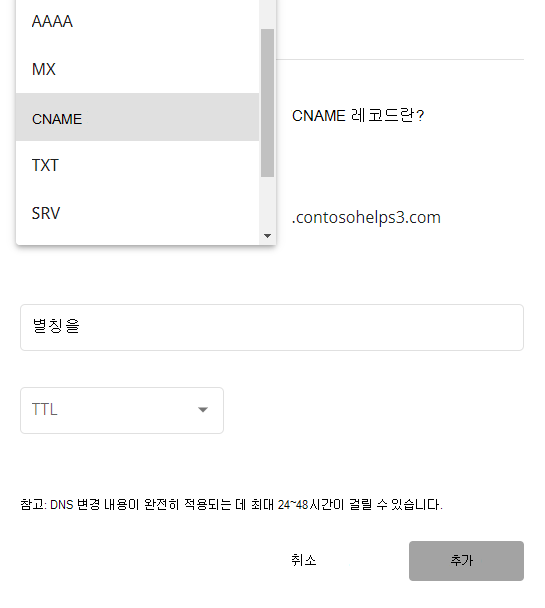
다음 표의 값을 선택하거나 복사하여 붙여넣습니다.
유형 참조 대상 호스트 이름 별칭 대상 TTL CNAME 기타 호스트 sip sipdir.online.lync.com
이 값은 마침표(.)로 끝날 수 없습니다.1 Hour CNAME 기타 호스트 lyncdiscover webdir.online.lync.com
이 값은 마침표(.)로 끝날 수 없습니다.1 Hour 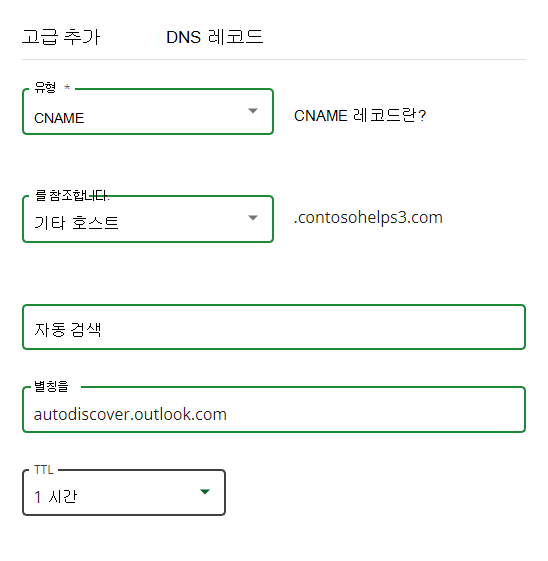
추가를 선택합니다.
테이블의 두 번째 행에서 값을 복사하여 다른 CNAME 레코드를 추가합니다.
참고
Typically it takes about 15 minutes for DNS changes to take effect. 그러나 변경한 내용이 인터넷의 DNS 시스템 전체에 업데이트되는 데에는 시간이 오래 걸릴 수 있습니다. DNS 레코드를 추가한 후 메일 흐름이나 기타 문제가 있는 경우 도메인 이름 또는 DNS 레코드 변경 후 발생한 문제 해결을 참조하세요.
고급 옵션: Microsoft 365용 Intune 및 모바일 장치 관리
이 서비스는 도메인에 연결하는 모바일 디바이스를 보호하고 원격으로 관리하는 데 도움이 됩니다. 모바일 장치 관리 사용자가 서비스에 디바이스를 등록할 수 있도록 2 CNAME 레코드가 필요합니다.
Mobile 장치 관리 필요한 두 개의 CNAME 레코드를 추가합니다.
시작하려면 이 링크를 사용하여 web.com 도메인 페이지로 이동합니다. 먼저 로그인합니다.
방문 페이지에서 도메인 이름을 선택합니다.
작업에서 세 개의 점을 선택한 다음, 드롭다운 목록에서 관리를 선택합니다.
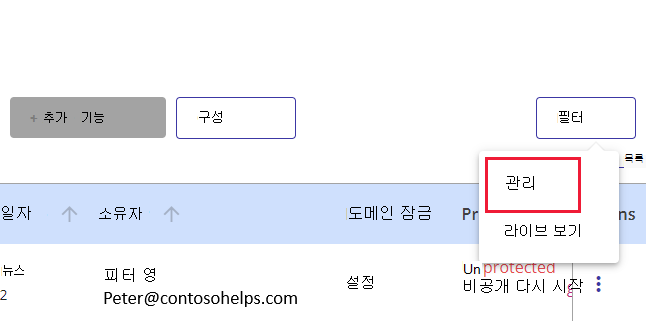
아래로 스크롤하여 고급 도구를 선택하고 고급 DNS 레코드 옆에 있는 관리를 선택합니다.
고급 DNS 레코드 관리 페이지로 이동하려면 계속 을 선택해야 할 수 있습니다.
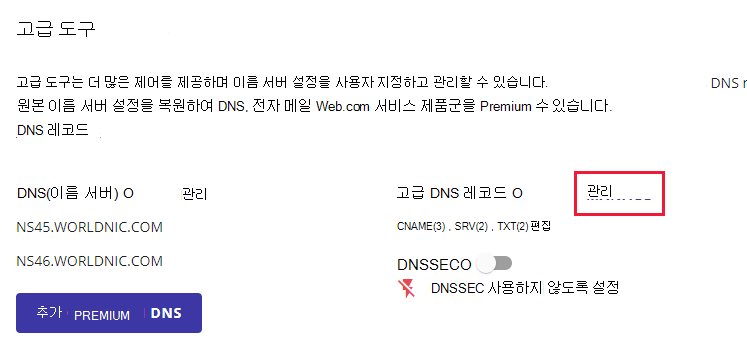
고급 DNS 레코드 관리 페이지에서 + 레코드 추가를 선택합니다.
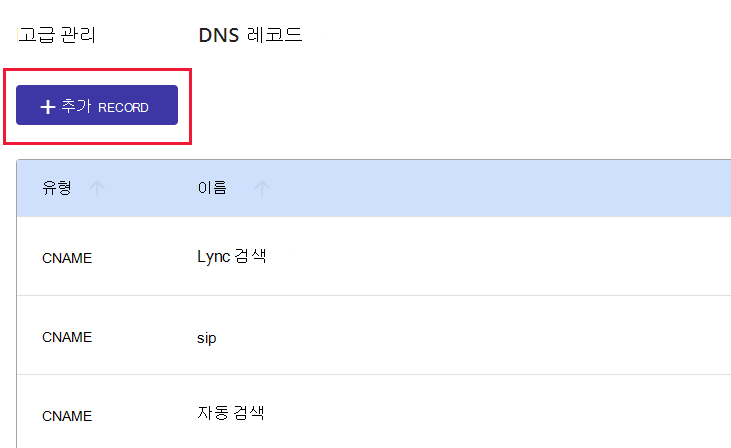
형식 아래의 드롭다운 목록에서 CNAME을 선택합니다.
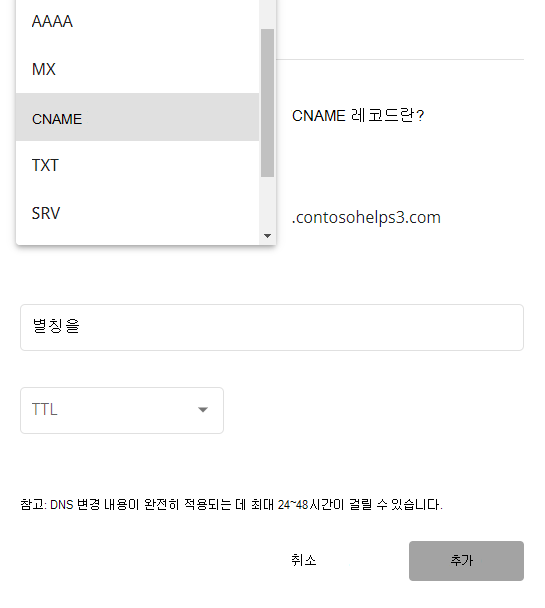
다음 표의 값을 선택하거나 복사하여 붙여넣습니다.
유형 참조 대상 호스트 이름 별칭 대상 TTL CNAME 기타 호스트 enterpriseregistration enterpriseregistration.windows.net
이 값은 마침표(.)로 끝날 수 없습니다.1 Hour CNAME 기타 호스트 enterpriseenrollment enterpriseenrollment-s.manage.microsoft.com
이 값은 마침표(.)로 끝날 수 없습니다.1 Hour 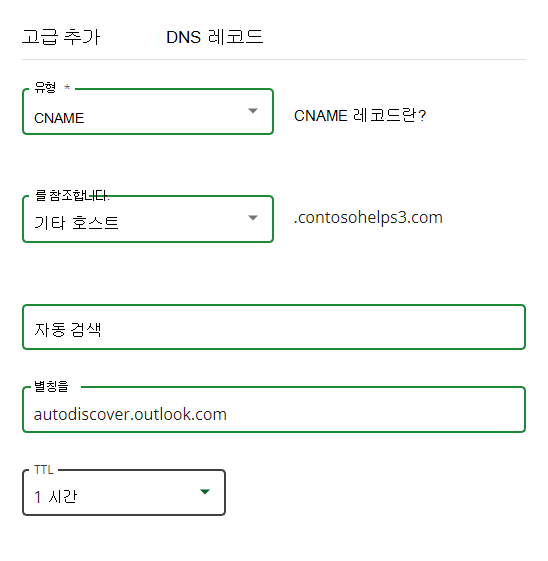
추가를 선택합니다.
테이블의 두 번째 행에서 값을 복사하여 다른 CNAME 레코드를 추가합니다.
참고
Typically it takes about 15 minutes for DNS changes to take effect. 그러나 변경한 내용이 인터넷의 DNS 시스템 전체에 업데이트되는 데에는 시간이 오래 걸릴 수 있습니다. DNS 레코드를 추가한 후 메일 흐름이나 기타 문제가 있는 경우 도메인 이름 또는 DNS 레코드 변경 후 발생한 문제 해결을 참조하세요.